Hoe Google SafeSearch voor volwassenen uit te schakelen
Google SafeSearch is handig om ongewenste inhoud van je computer of smartphone te houden. Maar wat als u moet zoeken naar meer controversiële onderwerpen en Google SafeSearch de resultaten blokkeert?
Voer de volgende stappen uit om het SafeSearch-filter uit te schakelen:
Het uitschakelen van Google SafeSearch kan resulteren in de weergave van expliciete en ongepaste inhoud binnen uw webbrowser. Het is belangrijk dat u deze functie na het zoeken weer inschakelt om te voorkomen dat ongewenste sites bij volgende zoekopdrachten worden weergegeven.
Hoe Google SafeSearch uitschakelen op uw desktopbrowser
U kunt SafeSearch op Google uitschakelen zonder een Google-account te hebben. Het proces om deze functie uit te schakelen via de Google Zoekinstellingen op je computer bestaat uit een aantal eenvoudige stappen.
⭐ Ga in de browser van uw voorkeur naar de startpagina van Google search.
⭐ Klik rechtsonder op de pagina op Instellingen > Zoekinstellingen. 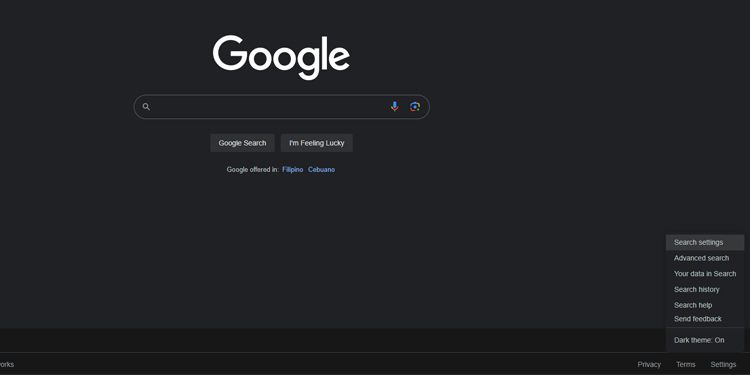
⭐ Klik onder Google Zoekinstellingen op SafeSearch onder Inhoud. 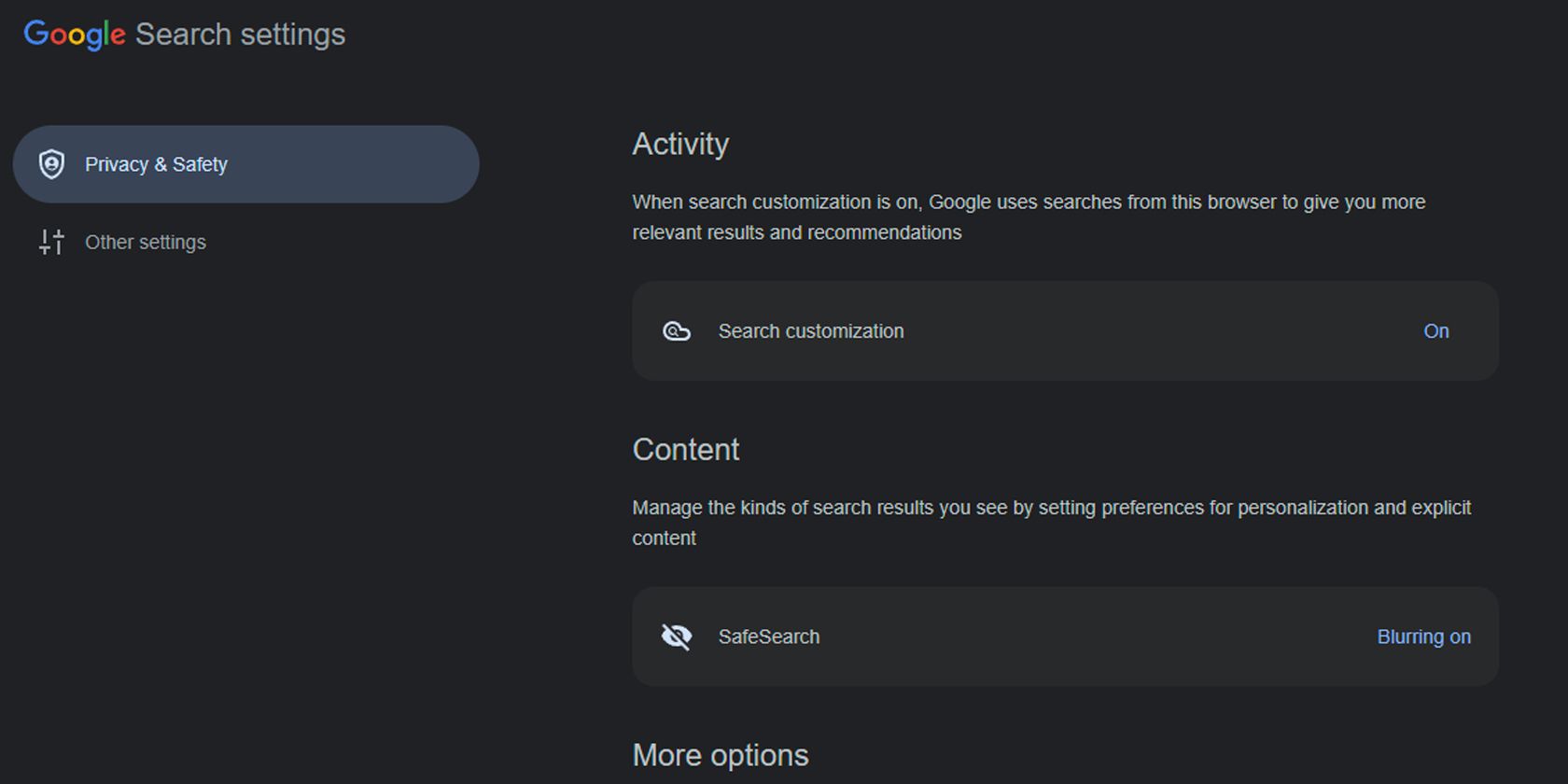
⭐ Selecteer het keuzerondje Uit in het venster SafeSearch. 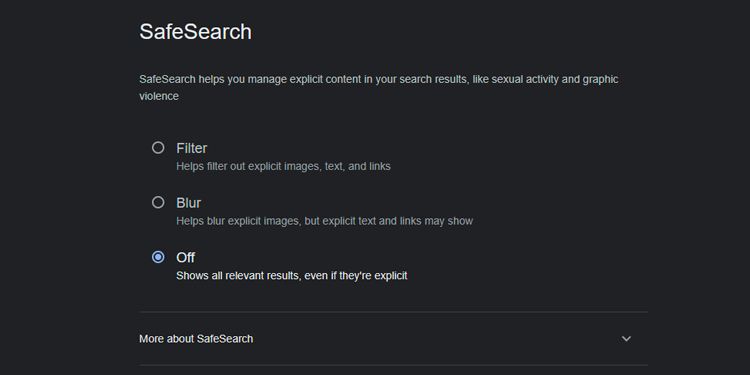
Klik op het Google-pictogram in de rechterbovenhoek van deze pagina om terug te gaan naar de startpagina van Google Zoeken.
Door JavaScript en cookies in uw webbrowser in te schakelen, kunt u door de zoekresultaten bladeren zonder beperkingen op inhoud via Google. Deze methode is toepasbaar op verschillende platforms zoals Google Chrome, Microsoft Edge, Mozilla Firefox, Safari of een andere browser naar keuze.
Hoe Google SafeSearch uitschakelen op uw smartphone
U kunt Google SafeSearch ook moeiteloos uitschakelen wanneer u een mobiel apparaat gebruikt. De methode is van toepassing ongeacht de gebruikte webbrowser en is compatibel met zowel Android- als iOS-platforms. Bovendien is inloggen op je Google-account niet nodig om de aanpassing effectief uit te voeren.
⭐ Open de browser van je voorkeur en ga naar Google .
Tik op de ellips (drie puntjes) in de linkerbovenhoek van de pagina om het hamburgermenu te openen.
⭐ Tik onder Zoekinstellingen op SafeSearch en kies Uit . 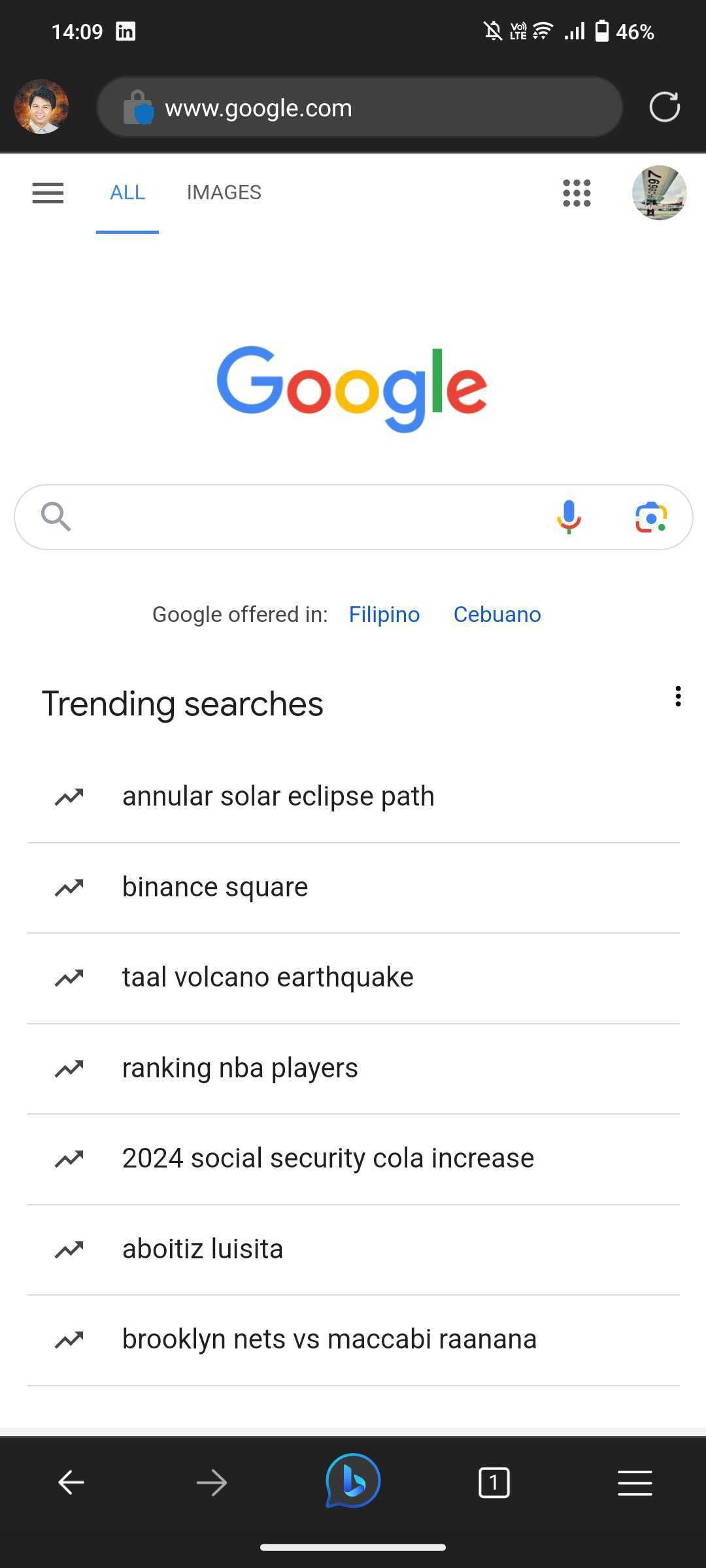
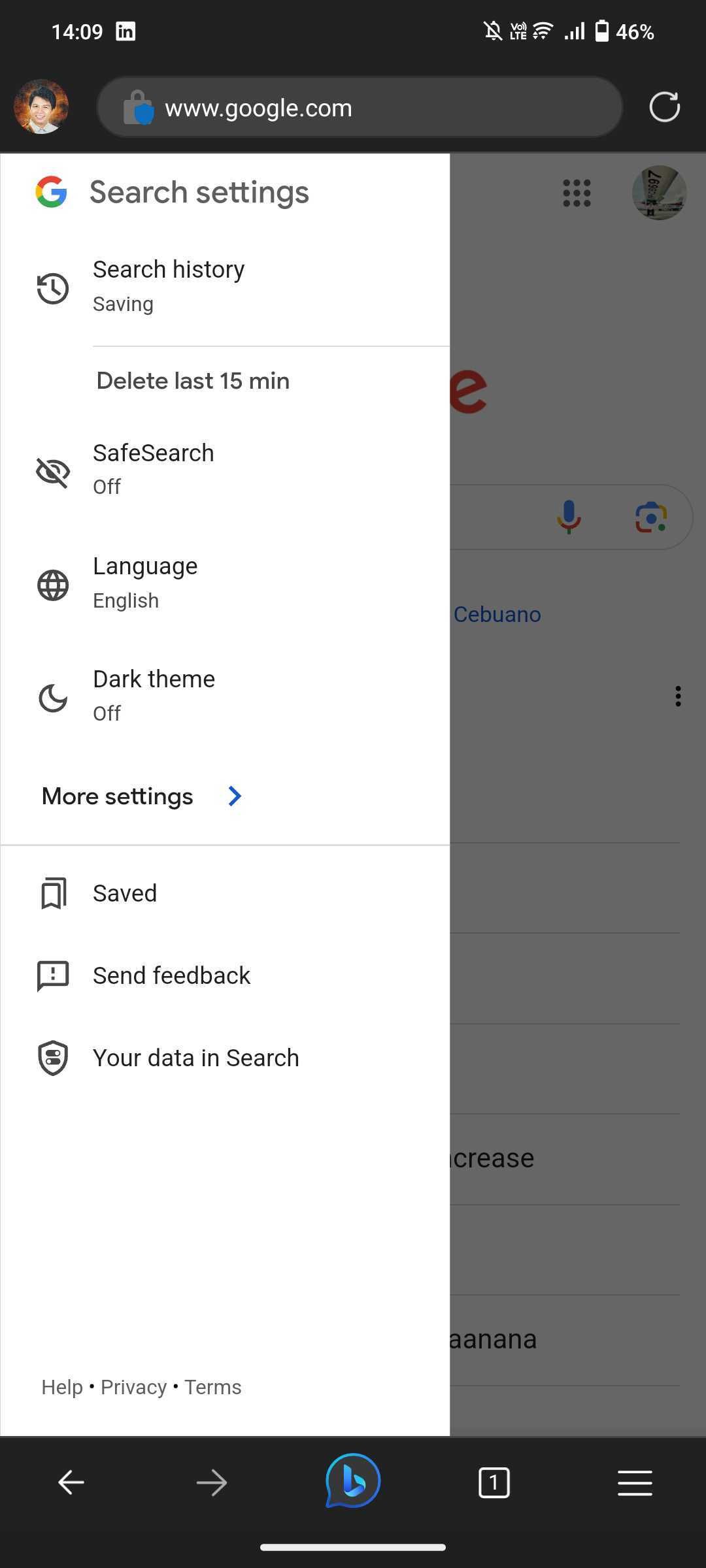
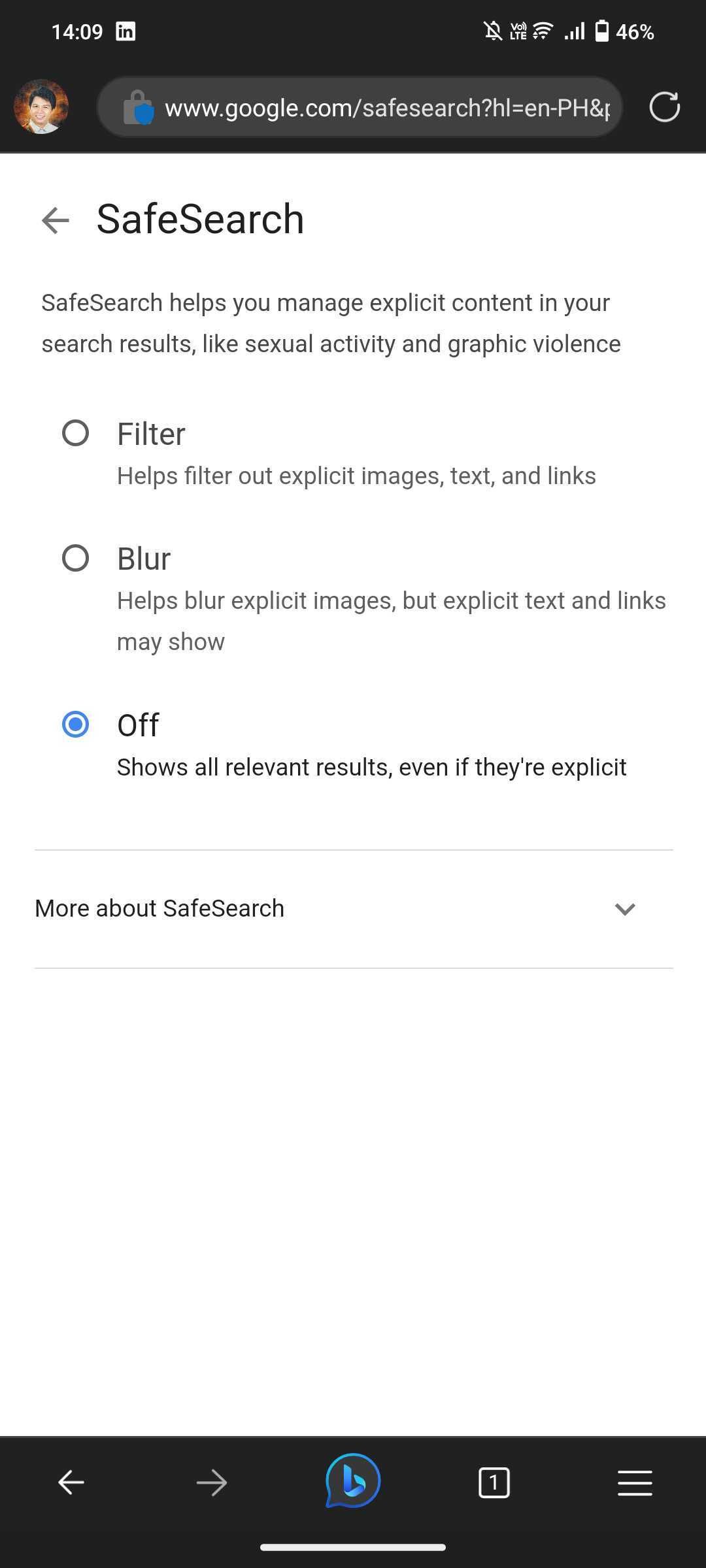 Sluiten
Sluiten
Om terug te gaan naar de startpagina van Google, tikt u op het achterste symbool in het kwadrant linksboven op uw scherm.
Het uitschakelen van de SafeSearch-filter in Google zorgt voor een uitgebreidere zoekervaring. Deze wijziging is niet van toepassing op zoekopdrachten die worden uitgevoerd via de speciale Google-zoektoepassing of de zoekwidget die op het startscherm wordt weergegeven.
Hoe Google SafeSearch uitschakelen op de Google-app voor Android en iOS
U kunt er ook voor kiezen de Google SafeSearch-functie uit te schakelen zonder u aan te melden bij uw account door de methode te gebruiken die van toepassing is op zowel Android- als iOS-apparaten via de Google-app.
Open de Google-zoektoepassing en navigeer naar de rechterbovenhoek van de interface, waar u een pictogram vindt dat het profiel van een gebruiker weergeeft. Als u op dit pictogram tikt, moet u verdergaan door naar het instellingenmenu te gaan dat vervolgens beschikbaar wordt.
⭐ Tik op SafeSearch en kies vervolgens Uit . 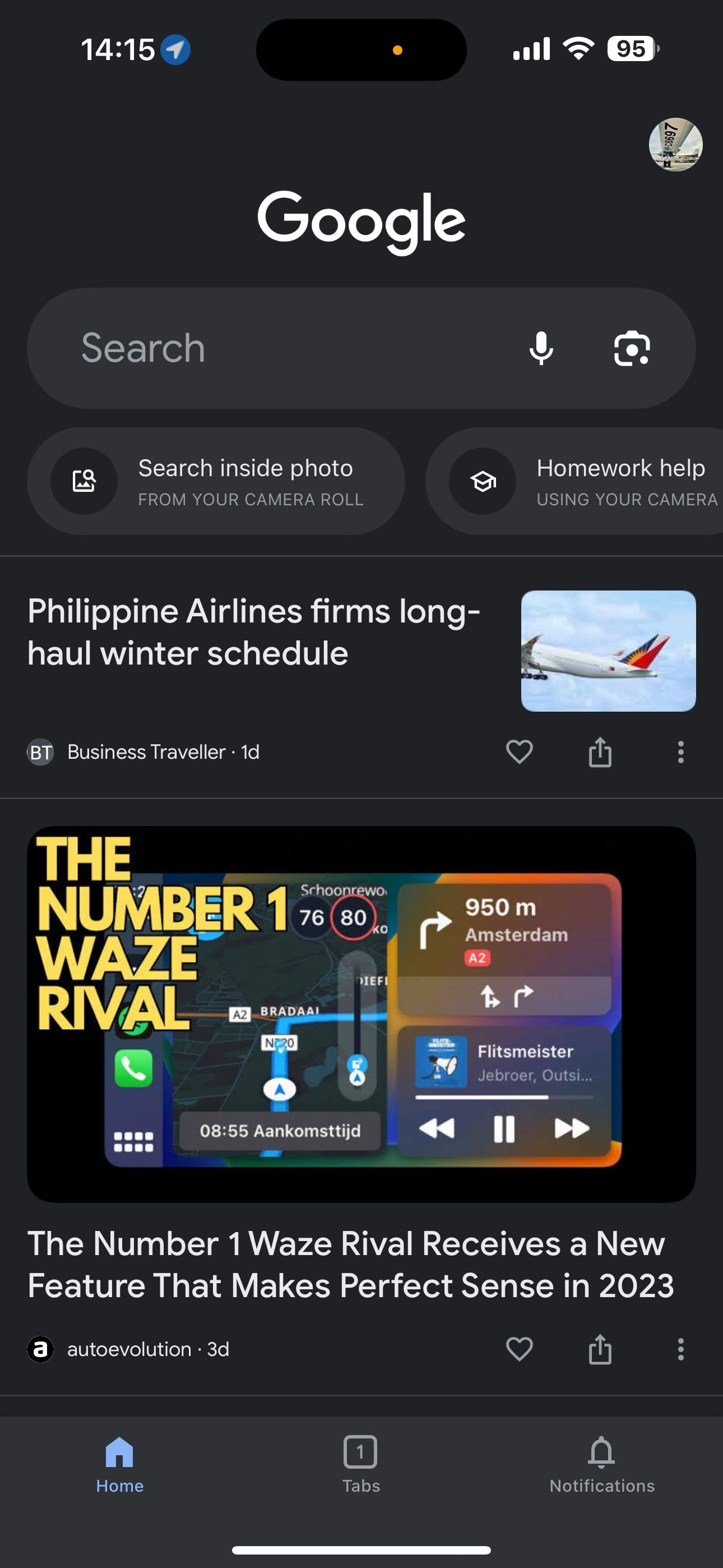
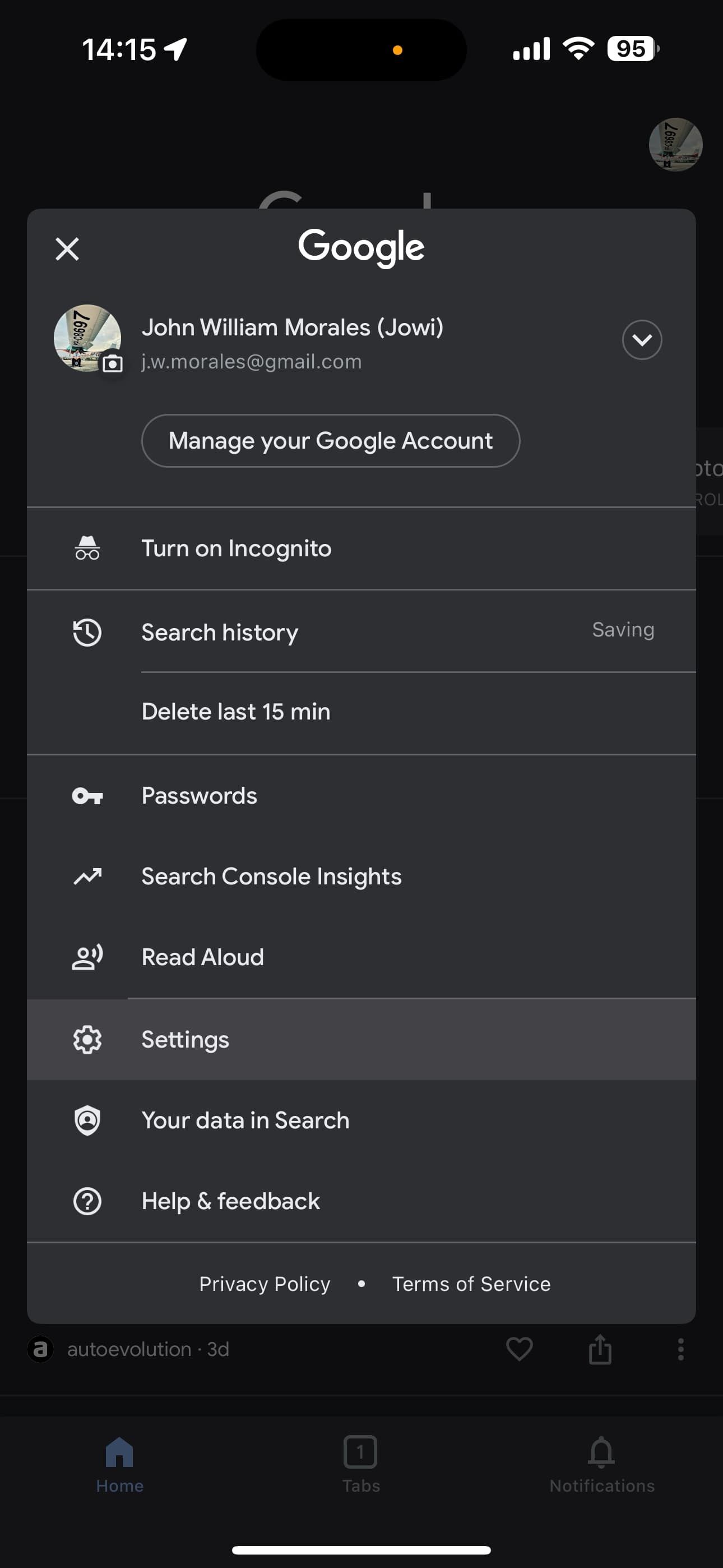
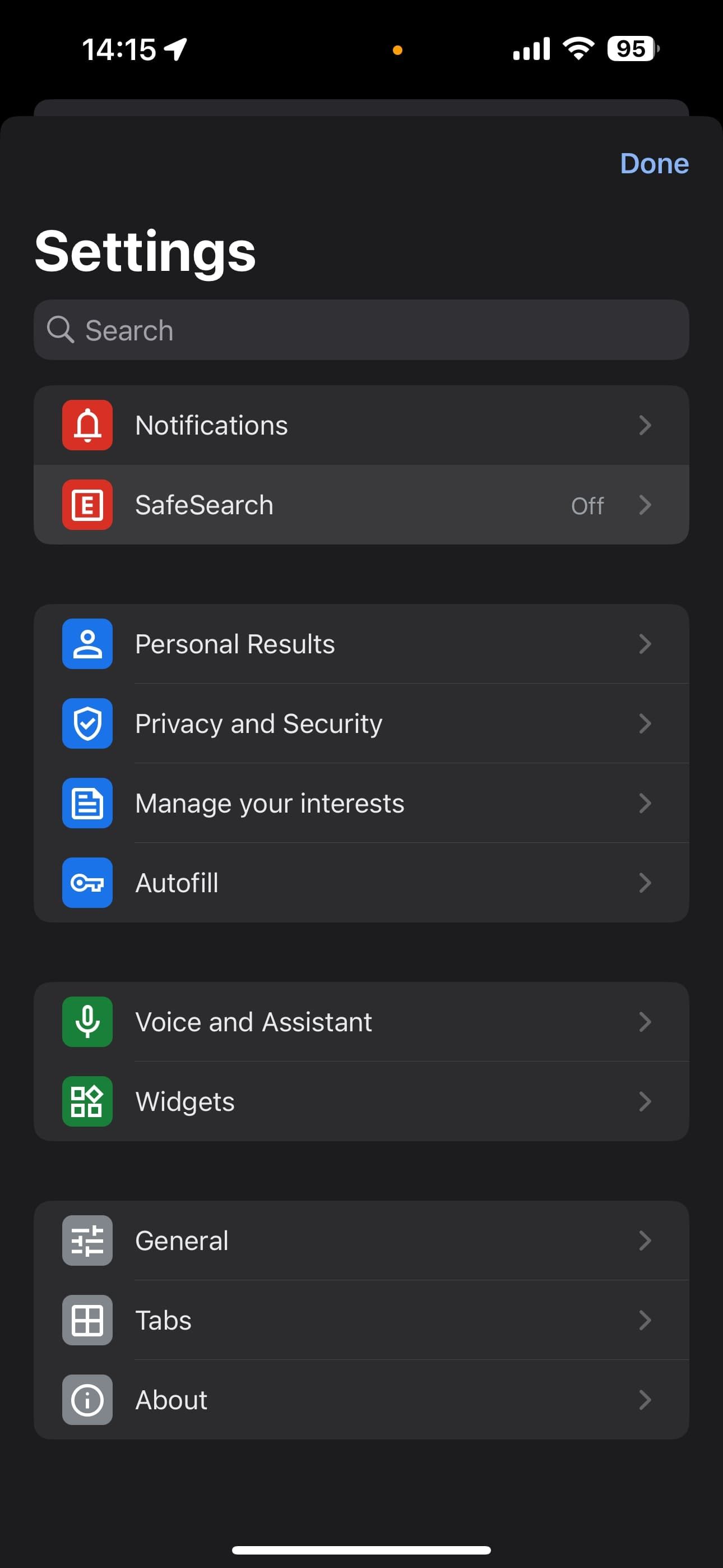
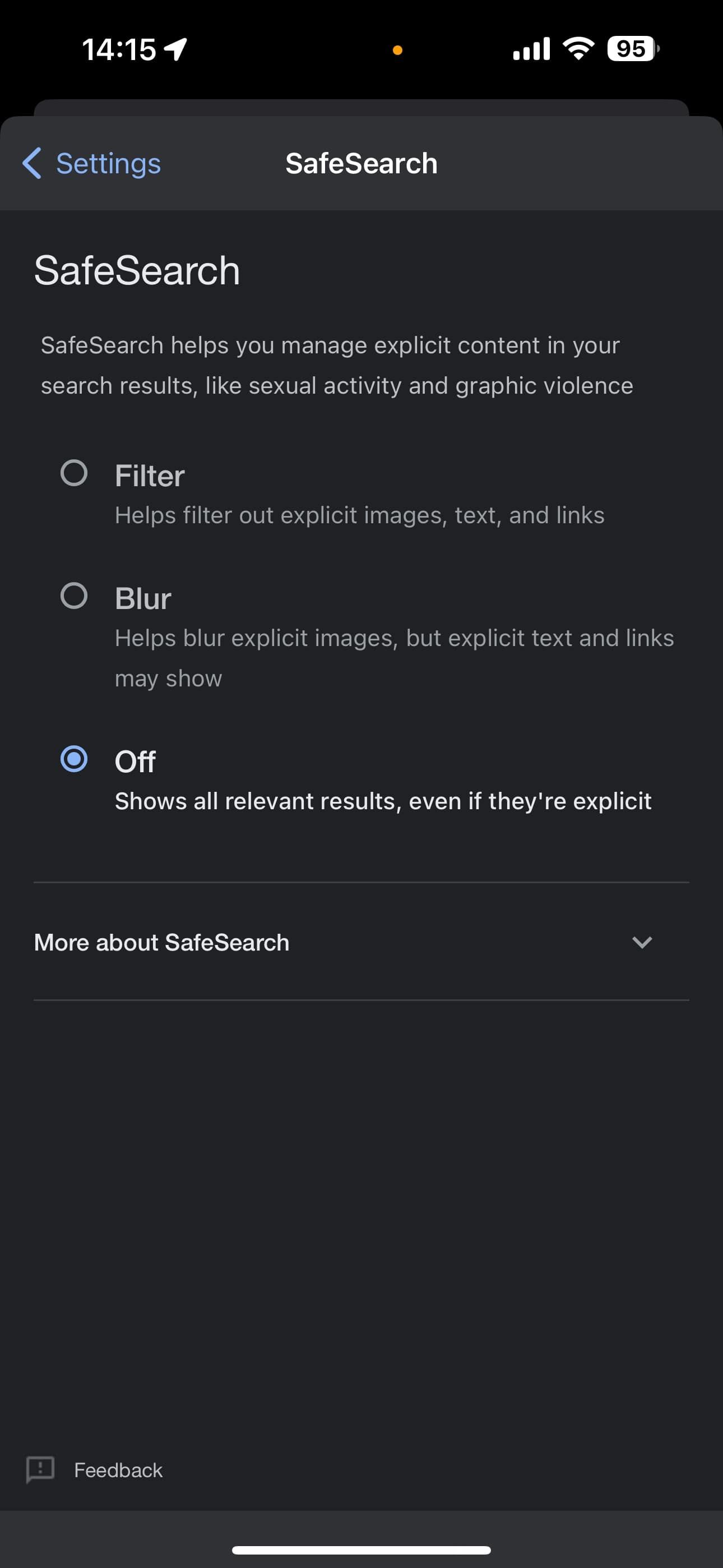 Sluiten
Sluiten
Om terug te gaan naar het instellingenmenu, tikt u op de linkerbovenhoek van het scherm. Na het sluiten van het menu keert u terug naar de startpagina Zoeken.
Voer de volgende maatregelen uit om SafeSearch op de Google-applicatie uit te schakelen en ongecensureerde zoekresultaten te verkrijgen. Om SafeSearch opnieuw te activeren, herhaalt u deze stappen en selecteert u “Vervagen” of “Filteren” op de SafeSearch-webpagina.
Redenen waarom u Google SafeSearch niet kunt uitschakelen
In bepaalde gevallen kan het wijzigen van de instellingen voor SafeSearch op uw mobiele telefoon of gadget problemen opleveren. Als iemand in dergelijke gevallen een hangslotsymbool ziet in de rechterbovenhoek van de instellingen van Safety Search, betekent dit dat de instellingen zijn beveiligd, waardoor ze niet kunnen worden gewijzigd.
Ik zal zeker een meer verfijnde verklaring geven voor het niet kunnen wijzigen van iemands Google SafeSearch-instellingen.
SafeSearch is ingebouwd in het netwerk dat u gebruikt
In bepaalde situaties waarin u gebruikmaakt van openbare draadloze netwerken of verbindingen die worden gereguleerd door specifieke organisaties, kan het nodig zijn om de functie Safety Search van Google te activeren. Als gevolg hiervan is het uitschakelen van deze functie niet mogelijk totdat u overschakelt naar een alternatief netwerk dat de werking ervan niet verplicht stelt.
Uw antivirussoftware of beveiligingssuite heeft Google SafeSearch ingeschakeld

Bepaalde hoog aangeschreven antivirustoepassingen voor Windows vereisen dat Google SafeSearch wordt ingeschakeld als extra voorzorgsmaatregel. Als je deze configuratie wilt wijzigen, is het daarom raadzaam om het eerst uit te schakelen in de instellingen van je antivirus- of beveiligingssoftwareprogramma.
U gebruikt een account die wordt beheerd via Google Family Link
U kunt Google SafeSearch inschakelen en gebruiken als veiligheidsmaatregel voor uw kinderen via Google Family Link. Als u problemen ondervindt bij het uitschakelen van deze functie, controleert u uw accountinstellingen. Het is mogelijk dat u onbedoeld een account van uw kind hebt gebruikt of dat uw eigen account is beperkt vanwege ouderlijk toezicht.
Als u Google SafeSearch wilt uitschakelen, moet u mogelijk een alternatieve account gebruiken of controleren of uw Google Family link-configuraties uw account niet per ongeluk als kinderaccount hebben aangemerkt.
SafeSearch is standaard ingeschakeld door uw school of organisatie

Google SafeSearch-instellingen kunnen door bedrijven en onderwijsinstellingen worden vergrendeld voor apparaten die aan hun werknemers en studenten worden verstrekt. In dergelijke gevallen is voor het wijzigen van de instelling de tussenkomst vereist van een IT-beheerder die de instelling heeft ontgrendeld. Als u dus zoekopdrachten moet uitvoeren terwijl u SafeSearch omzeilt
Een browseruitbreiding schakelt SafeSearch in
Bepaalde browseruitbreidingen, met name die met betrekking tot privacy en beveiliging, activeren SafeSearch automatisch na installatie. In gevallen waarin het uitschakelen van SafeSearch niet lukt, kan het nodig zijn om de privénavigatiemodus in je browser in te schakelen als tijdelijke oplossing. Met deze maatregel worden alle geïnstalleerde extensies gedeactiveerd totdat ze opnieuw worden geactiveerd.
Ontgrendel het internet door Google SafeSearch uit te schakelen
Google SafeSearch is een essentieel hulpmiddel dat is ontworpen om gebruikers te beschermen tegen ongepaste of expliciete inhoud in hun zoekopdrachten op het web. Hoewel deze functie zeer nuttig kan zijn bij het beschermen tegen ongewenst materiaal, kunnen er gevallen zijn waarin het te beperkend wordt en de toegang tot relevante informatie verhindert.
Het uitschakelen van SafeSearch kan ook nodig zijn in bepaalde omstandigheden, zoals het bestuderen van historische gruweldaden, het verkennen van expliciete kunstwerken, het onderzoeken van grafische medische beelden of het onderzoeken van vertrouwelijke inhoud om academische of onderzoeksredenen.
Natuurlijk is het na het uitvoeren van je onderzoek noodzakelijk dat je de SafeSearch-functie van Google weer inschakelt. Hiermee voorkomt u dat er ongevraagde zoekresultaten worden weergegeven, vooral wanneer u uw computer in een openbare omgeving, op het werk of in het bijzijn van kinderen gebruikt. Op die manier voorkomt u ongewenste situaties waarin u en uw omgeving verrast worden door grafische inhoud van uw zoekresultaten.